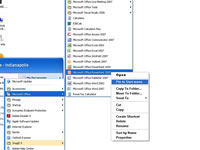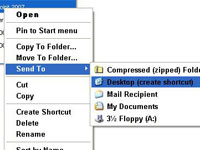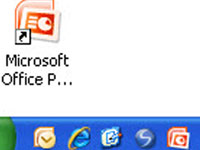Microsoft tillhandahåller flera sätt att starta PowerPoint 2007 så att du kan börja skapa bilder och presentationer. Du kan starta PowerPoint från Start-menyn, från en skrivbordsikon eller från verktygsfältet Snabbstart.
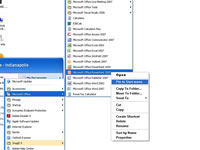
1 Öppna PowerPoint från Start-menyn
För att öppna PowerPoint från Start-menyn måste du fästa programnamnet i menyn, klicka på Start-knappen och välja Alla program→Microsoft Office. Högerklicka på Microsoft Office PowerPoint 2007 på undermenyn och välj Fäst till Start-menyn på popup-menyn.
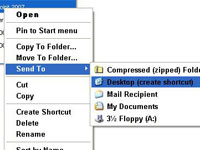
2Skapa en PowerPoint 2007-skrivbordsikon
Du kan dubbelklicka på en genvägsikon och starta PowerPoint i en hast. För att göra det, klicka på Start-knappen och välj Alla program→ Microsoft Office. Högerklicka sedan på Microsoft Office PowerPoint 2007 på undermenyn och välj Skicka till → Skrivbord (Skapa genväg) på popup-menyn.
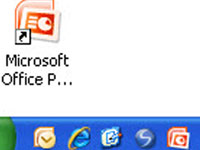
3 Placera PowerPoint-ikonen på verktygsfältet Snabbstart
Den verktygsfältet Snabbstart visas i aktivitetsfältet i Windows. Vart ditt arbete än tar dig kan du se verktygsfältet Snabbstart och klicka på dess genvägsikoner för att starta program. Skapa en PowerPoint-genvägsikon genom att klicka på genvägsikonen på skrivbordet för att välja den, håll sedan ned Ctrl-tangenten och dra genvägsikonen till snabbstartsverktygsfältet.
4Starta PowerPoint automatiskt
Du kan ställa in PowerPoint att starta automatiskt varje gång din dator startar. Skapa en PowerPoint-genvägsikon och kopiera den till den här mappen om din dator kör Windows XP:
C:Dokument och inställningar Användarnamn
StartmenyProgramStartup
Kopiera genvägsikonen till den här mappen om din dator kör Windows Vista:
C:Användare Användarnamn AppDataRoamingMicrosoftWindowsStartmenyProgramStartup